Glish là phiên bản đồ họa của Lish (Linode Shell). Nó cho phép bạn chạy môi trường máy tính để bàn trên Phiên bản điện toán của bạn và truy cập nó thông qua Trình quản lý đám mây.
Ghi chúHình ảnh phân phối Linode không được cài đặt sẵn bất kỳ môi trường máy tính để bàn nào. Mặc dù hướng dẫn này cung cấp hướng dẫn cài đặt Xfce trên Debian, nhưng bạn có thể sử dụng bất kỳ môi trường và bản phân phối máy tính để bàn nào khác. Các môi trường máy tính để bàn phổ biến trên Linux bao gồm Gnome, KDE, MATE và Xfce.
Kích hoạt Glish
Theo mặc định, Glish được bật trên tất cả các Phiên bản điện toán như một phần của công cụ cấu hình trợ giúp phân phối. Không có cấu hình bổ sung cần thiết. Glish hoạt động bằng cách truy cập tty1bảng điều khiển qua thiết bị VGA ảo.
exec /sbin/getty -8 38400 tty1 &
Nếu bạn gặp sự cố khi truy cập Weblish hoặc Glish, có thể bạn đang gặp phải tường lửa cục bộ hạn chế. Xem Cổng Lish để biết danh sách các trung tâm dữ liệu, cổng tương ứng và cổng được sử dụng.
Cài đặt Trình quản lý hiển thị và Môi trường máy tính để bàn
Trước khi sử dụng Glish, bạn phải cài đặt trình quản lý hiển thị và môi trường máy tính để bàn trên Phiên bản điện toán. Bạn có thể sử dụng bất kỳ môi trường máy tính để bàn nào mà bạn muốn, bao gồm Gnome , KDE , MATE và Xfce . Khi chọn một phiên bản, hãy xem xét kích thước Phiên bản điện toán của bạn và các yêu cầu của môi trường máy tính để bàn đó. Ví dụ: Xfce và MATE rất nhẹ và có thể chạy trên Phiên bản điện toán nhỏ nhất. Khi chạy Gnome, nên sử dụng ít nhất 2 GB bộ nhớ. Đối với KDE, nên sử dụng ít nhất 4 GB bộ nhớ.
1.Đăng nhập vào Phiên bản điện toán của bạn bằng Lish hoặc SSH
2.Làm theo tất cả hướng dẫn trong hướng dẫn Thiết lập và bảo mật phiên bản điện toán , bao gồm cập nhật hệ thống, đặt múi giờ và thêm tài khoản người dùng bị giới hạn. Hầu hết các trình quản lý hiển thị không cho phép đăng nhập root theo mặc định.
sudo apt update && sudo apt upgrade
3.Cài đặt môi trường máy tính để bàn ưa thích của bạn. Lệnh bên dưới sẽ cài đặt Xfce, cùng với gói cải tiến tùy chọn và trình duyệt web.
sudo apt install xfce4 xfce4-goodies dbus-x11 firefox-esr
4.Cài đặt trình quản lý hiển thị, cung cấp màn hình đăng nhập đồ họa. Điều này cho phép bạn đăng nhập với tư cách người dùng mong muốn và với môi trường máy tính để bàn ưa thích của bạn. Có nhiều trình quản lý hiển thị có sẵn, bao gồm LightDM , GDM (Trình quản lý màn hình Gnome), SDDM và Ly . Hướng dẫn này sử dụng LightDM.
sudo install lightdm5.Đặt trình quản lý hiển thị mới của bạn làm mặc định hệ thống. Lệnh bên dưới sẽ mở ra lời nhắc cho phép bạn chọn tùy chọn của mình từ tất cả trình quản lý hiển thị hiện được cài đặt.
sudo dpkg-reconfigure lightdmTruy cập Glish và Linux Desktop
1.Đăng nhập vào Trình quản lý đám mây , nhấp vào liên kết Linodes trong thanh bên và chọn Phiên bản tính toán mong muốn của bạn từ danh sách
2.Để mở bảng điều khiển, nhấp vào nút Launch Console ở góc trên cùng bên phải của trang tóm tắt.

3.Đăng nhập vào lời nhắc Weblish (hoặc sử dụng SSH) và khởi động trình quản lý hiển thị. Ví dụ dưới đây dành cho LightDM.
sudo systemctl start lightdm
4.Khi trình quản lý hiển thị đã khởi động, hãy chọn tab Glish .

5.Lời nhắc đăng nhập của trình quản lý hiển thị sẽ xuất hiện trong tab Glish. Nếu bạn đang sử dụng LightDM, nó sẽ trông giống như ảnh chụp màn hình bên dưới. Nhập tên người dùng và mật khẩu của bạn. Vì người dùng root có thể bị tắt theo mặc định, hãy sử dụng tài khoản người dùng hạn chế trên hệ thống của bạn.
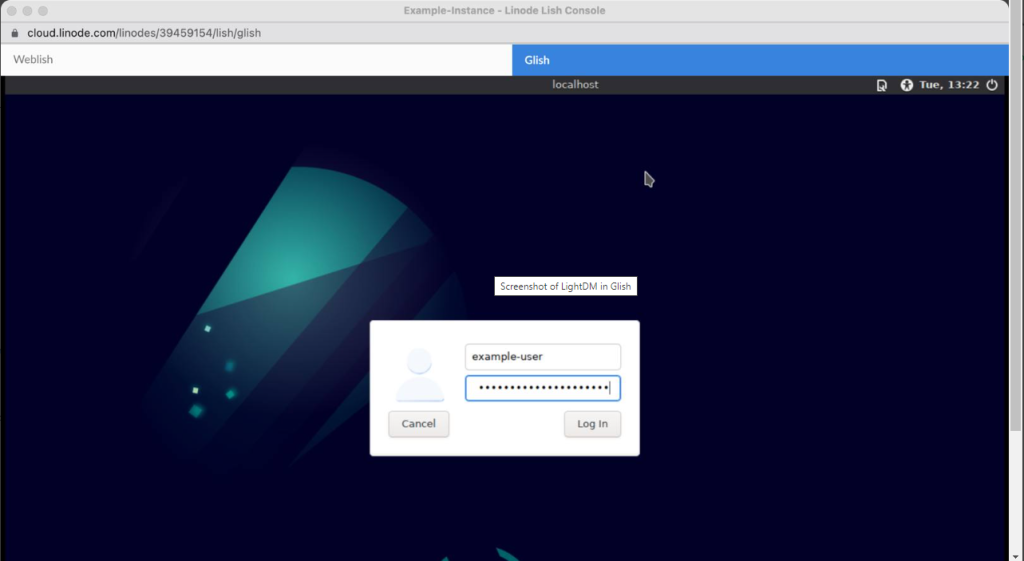
Nếu bạn có nhiều môi trường máy tính để bàn, bạn có thể chọn giữa chúng bằng cách sử dụng nút cấu hình ở phía trên bên trái màn hình.

Nếu trình quản lý hiển thị của bạn không hoạt động bình thường, bạn vẫn có thể thấy lời nhắc tty như hiển thị bên dưới. Nếu đúng như vậy, hãy quay lại weblish và khắc phục sự cố.

6.Khi bạn đã đăng nhập thành công, môi trường máy tính để bàn của bạn sẽ hiển thị. Từ đây, bạn có thể sử dụng chuột và bàn phím để điều khiển máy tính để bàn của mình.
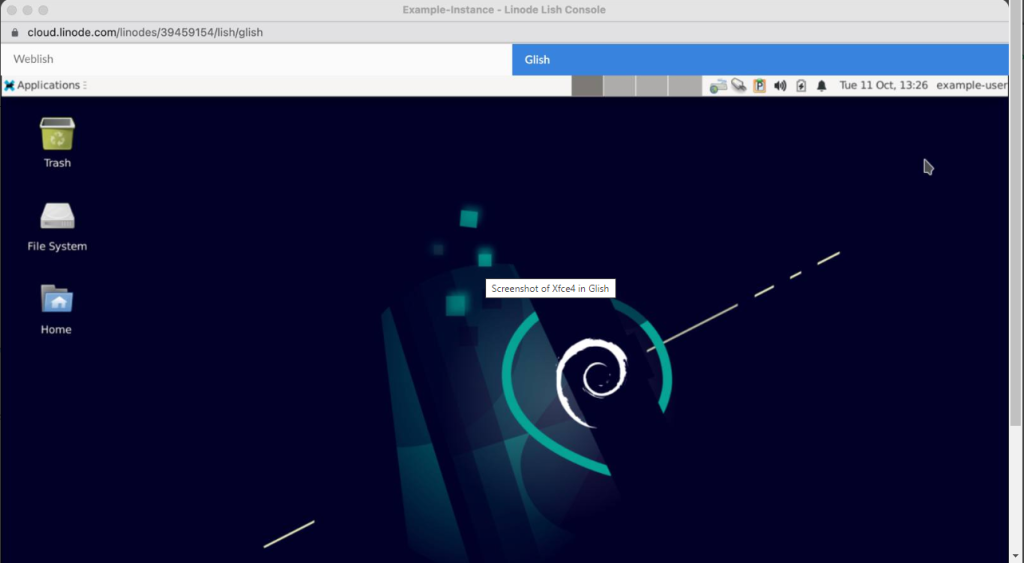
Glish không cung cấp chức năng sao chép và dán.
Nguồn trích dẫn : https://www.linode.com/docs/products/compute/compute-instances/guides/glish/
